CAD如何修改标注线的颜色?
溜溜自学 室内设计 2022-01-13 浏览:1789
大家好,我是小溜,在使用CAD进行标注时,有时需要使用不同的颜色对图形进行标注,那么具体要怎么操作呢?下面小溜就带大家来看看如何设置标注线颜色的吧!希望本文对大家有帮助,感兴趣的小伙伴可以一起学习了解一下。
想要更深入的了解“CAD”可以点击免费试听溜溜自学网课程>>
工具/软件
电脑型号:联想(lenovo)天逸510s; 系统版本:Windows7; 软件版本:CAD2016
方法/步骤
第1步
打开CAD这款软件,进入CAD的操作界面,如图所示:
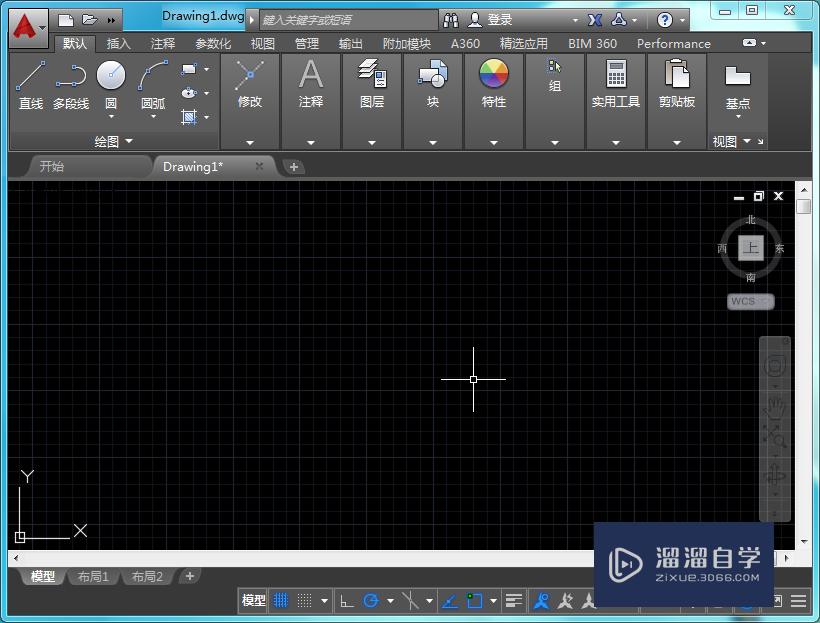
第2步
在该界面内找到注释选项,如图所示:
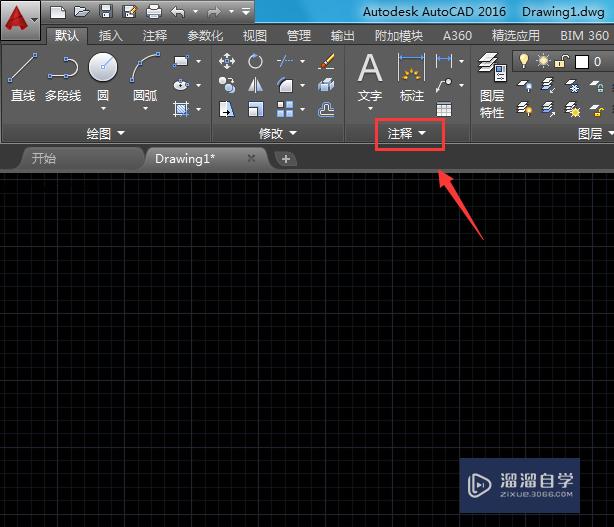
第3步
点击注释选项,在其下拉菜单里找到标注样式选项,如图所示:
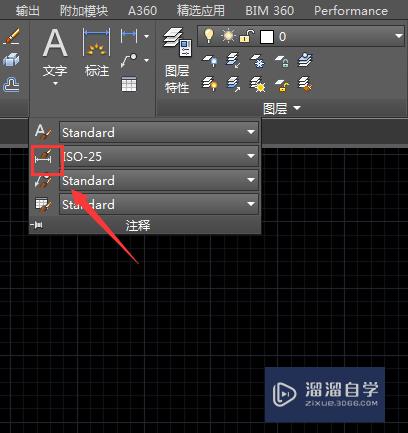
第4步
点击标注样式选项,在弹出的对话框内找到修改选项,如图所示:
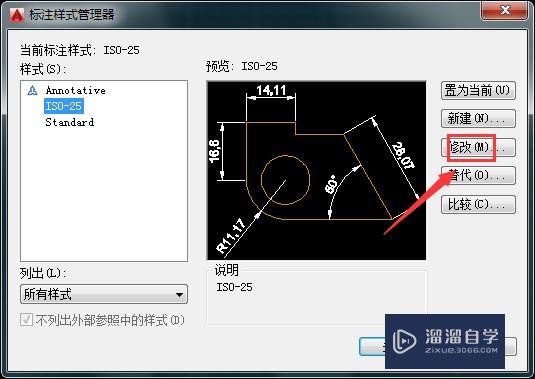
第5步
点击修改选项,在弹出的界面内找到线选项,点击线选项在其内找到颜色选项,如图所示:
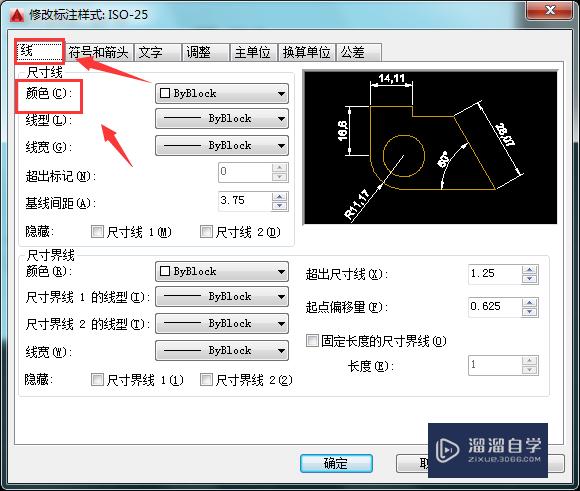
第6步
点击颜色选项,在其下拉列表里选择我们需要的颜色,我们就将标注线颜色设置好了,如图所示:
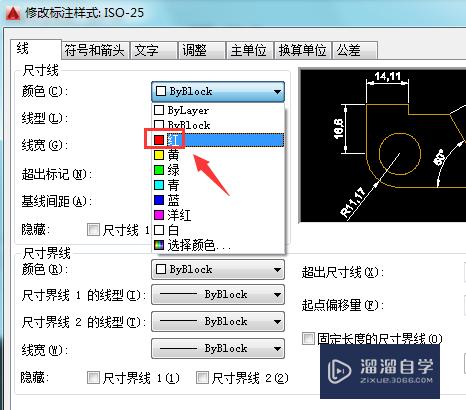
温馨提示
以上就是关于“CAD如何修改标注线的颜色?”全部内容了,小编已经全部分享给大家了,还不会的小伙伴们可要用心学习哦!虽然刚开始接触CAD软件的时候会遇到很多不懂以及棘手的问题,但只要沉下心来先把基础打好,后续的学习过程就会顺利很多了。想要熟练的掌握现在赶紧打开自己的电脑进行实操吧!最后,希望以上的操作步骤对大家有所帮助。
相关文章
距结束 05 天 20 : 22 : 53
距结束 01 天 08 : 22 : 53
首页










